如何在 Shopify 上添加和更改银行账户?
为您的 Shopify 商店添加银行账户,对于任何电子商务企业主来说都是轻而易举的事。但是,即使是专业人士,在第一次尝试连接银行账户时也会被绊倒,或者以后需要更新详细信息。
作为一个帮助过无数商家设置和管理Shopify支付的人,让我来教您如何正确添加和更新银行账户信息。我将与您分享我多年来学到的一些小窍门,以帮助您避免麻烦。
目录
为什么您需要一个与 Shopify 连接的银行账户?
Shopify 商店中的链接银行账户非常重要,原因有以下几点:
- 付款速度更快.客户下订单后,钱会直接进入相关银行账户。存款没有延迟。
- 它简化了收入和支付管理.所有交易都可以在 Shopify 中查看。无需使用不同的平台来查看账目。
- 让客户顺利结账.客户可以选择自己喜欢的付款方式--信用卡、Apple Pay 等。销售完成后,Shopify 会将款项转入银行账户。
- 轻松处理退款和扣款.如果客户要求退款,款项会自动从链接的银行账户中扣除。没有任何麻烦。
为您的 Shopify 商店选择合适的银行
Shopify 与全球许多大大小小的银行都有合作。这样,您就可以选择一家适合您业务需求的银行。
在比较各种选择时,应考虑以下因素:
- 交易费和货币兑换费
- 支持的货币
- 银行工具和仪表板
- 可靠性和安全性声誉
为Shopify添加银行账户:步骤
准备好连接您的银行账户了吗?步骤如下
登录 您的 Shopify 管理员

跳转到您的 Shopify 管理面板。您需要进入后台连接您的银行账户。
转到付款部分
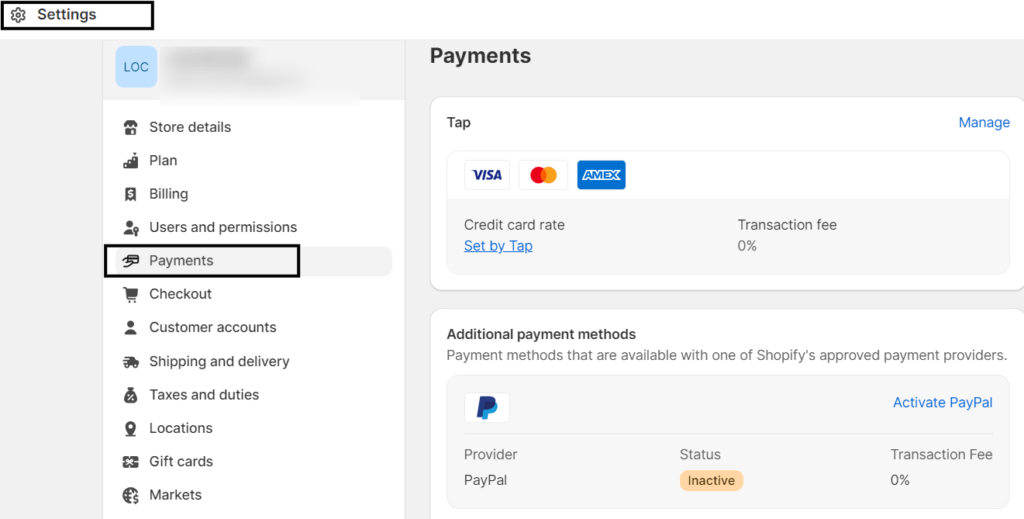
在左侧边栏中,点击 设置 并导航至付款(或付款提供商)部分。您将在此管理付款设置。
选择手动付款方式
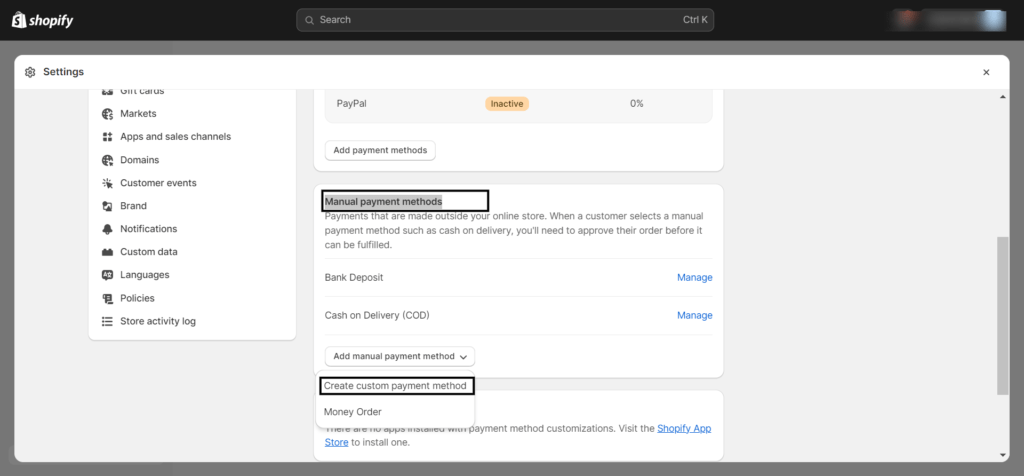
向下滚动,您会发现"手动付款方式".点击" "。创建自定义付款方式“.
输入您的银行账户信息

点击按钮添加银行账户。填写账号、路由号码等信息。准确的信息在此至关重要!
点击激活
确认银行信息后,点击" "。激活".尝试测试您的 Shopify 商店结账。您将看到银行存款支付选项。

- 一切就绪!
更改银行账户信息
有时,您需要更新与Shopify绑定的银行账户。也许您有了新的商业账户,或者不得不更换银行。步骤与在 Shopify 中添加银行账户相同,但您必须编辑现有的银行账户。
以下是更改详细信息的方法:
访问付款部分
登录您的 Shopify 管理员,返回 "付款 "或 "付款提供商 "部分。
编辑您的银行账户信息
找到您当前的银行账户,点击编辑详细信息。
输入新信息
删除旧的详细信息,然后仔细输入更新的账号、路由号码等信息。仔细检查准确性!
保存更改
输入新的银行账户信息后点击保存。
验证详细信息
就像您第一次添加银行账户一样,Shopify 现在会验证新的详细信息。预计未来几天会有小额存款。
确认金额
当验证存款显示在您的实际银行账户中时,请重新登录 Shopify 输入这些金额并完成验证过程。
就是这样!您更新后的银行信息现已连接到您的 Shopify 商店。
常见银行账户问题的疑难解答
在 Shopify 上添加或更新银行账户时,虽然大部分情况下都一帆风顺,但也可能会遇到一些问题。下面是一些快速故障排除技巧:
- 如果您的银行账户未经验证,请仔细检查您输入的数字是否正确。如果不确定,请致电银行。
- 在Shopify的支持银行列表中没有您的银行?您可能需要另找一家可以直接集成的银行。
- 验证时间过长?请联系 Shopify 支持部门进行调查。
- 如有任何其他问题,请查阅 Shopify 支持中心的帮助指南。
外卖
将您的银行账户链接到Shopify是电子商务店铺最重要的设置步骤之一。请提前花时间正确添加您的账户,并随时更新您的详细信息。
选择合适的银行、准确输入您的信息并确认一切配置正确,这将确保您的 Shopify 付款在未来数年内顺利进行。如果您在使用过程中遇到任何问题,请告诉我!